Toetsen van Mac-laptops
Voordat je begint
Belangrijk
Maak het toetsenbord goed schoon met perslucht voordat je een ontbrekende keycap of een keycap van een toets die niet meer reageert gaat vervangen. Als schoonmaken het probleem niet heeft opgelost, lees dan verder om:
Bekijk de onderdelen van een toets door de onderstaande explosietekening te bestuderen
Zorg dat je de juiste tools bij de hand hebt
Vaststellen wat voor ontwerp toetsenbord je hebt
Vaststellen welk type toets je gaat vervangen
Tijdens het verwijderen van de keycap bepalen of je ook het schaarmechanisme van de toets moet vervangen
Perspectieftekening van toets
Keycap (1)
Klemmetjes (2)
Scharnieren (3)
Schaarpennetjes (4)
Schaarmechanisme (5)
Schaarpennetjes (6)
Metalen haakjes (boven) (7)
Metalen haakjes (onder) (8)
Membraan (9)

Tools
Perslucht
ESD-veilig pincet
Keycaphendels (voor sommige keycaps met een stangetje heb je twee keycaphendels nodig om ze te verwijderen)
Zacht reinigingsdoekje
Punttang
Nylon sonde (zwart staafje)
Voorgesneden plakstrips (1 x 0,5)
Voorgesneden plakstrips (1 x 1)
Voorzichtig
De lijm op de voorgesneden plakstrips voor het verwijderen van keycaps is erg sterk. Als je de keycaphendel per ongeluk op de verkeerde keycap plaatst, moet je die keycap verwijderen en vervangen.
Je kunt een plakstrip maar één keer gebruiken. Je moet dus een nieuwe plakstrip gebruiken als je een andere keycap gaat verwijderen.
Vervang een verwijderde keycap altijd door een nieuwe. Gebruik keycaps niet opnieuw.
Duw voorzichtig op de keycap om de lijm te activeren. Zorg dat de bovenbehuizing niet ombuigt wanneer je de keycaphendel op de keycap drukt.
Als het probleem niet is opgelost nadat je een keycap hebt vervangen, vervang je de bovenbehuizing.
Belangrijk
Vervang een keycap pas nadat je het schaarmechanisme, membraan en metalen haakjes in de uitsparing van de keycap hebt geïnspecteerd.
Controleer of het schaarmechanisme zich in de uitsparing van de keycap bevindt. Als dat niet het geval is, installeer je een nieuw schaarmechanisme.
Gebruik een zwart staafje om het schaarmechanisme voorzichtig omhoog en omlaag te bewegen (1). Controleer of het schaarmechanisme makkelijk beweegt en vlak ligt als je het loslaat. Als dat niet het geval is, vervang je het schaarmechanisme.
Druk kort op het membraan (2). Het moet terug in de oorspronkelijke positie springen. Als het membraan beschadigd is of niet gecentreerd is, vervang je de bovenbehuizing.
Als een van de onderste haakjes verbogen is (3), probeer het dan recht te buigen naar een hoek van 90 graden.
Als een van de bovenste haakjes verbogen is (4), gebruik je een punttang om het recht te buigen.
Als een van de onderste of bovenste haakjes kapot is of niet kan worden rechtgebogen, vervang je de bovenbehuizing.


Ontwerp van toetsenbord
Vind het type toetsenbord dat je hebt door de Return-toets op je laptop te vergelijken met de volgende afbeeldingen:
ANSI 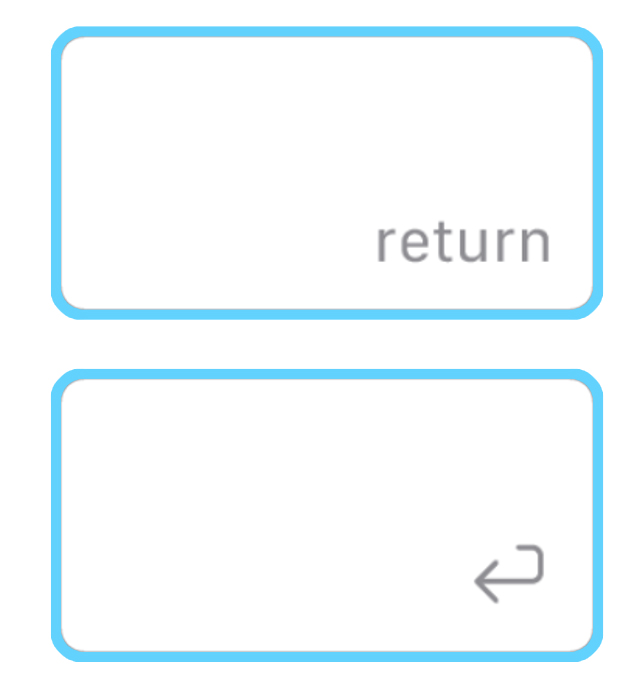 | ISO 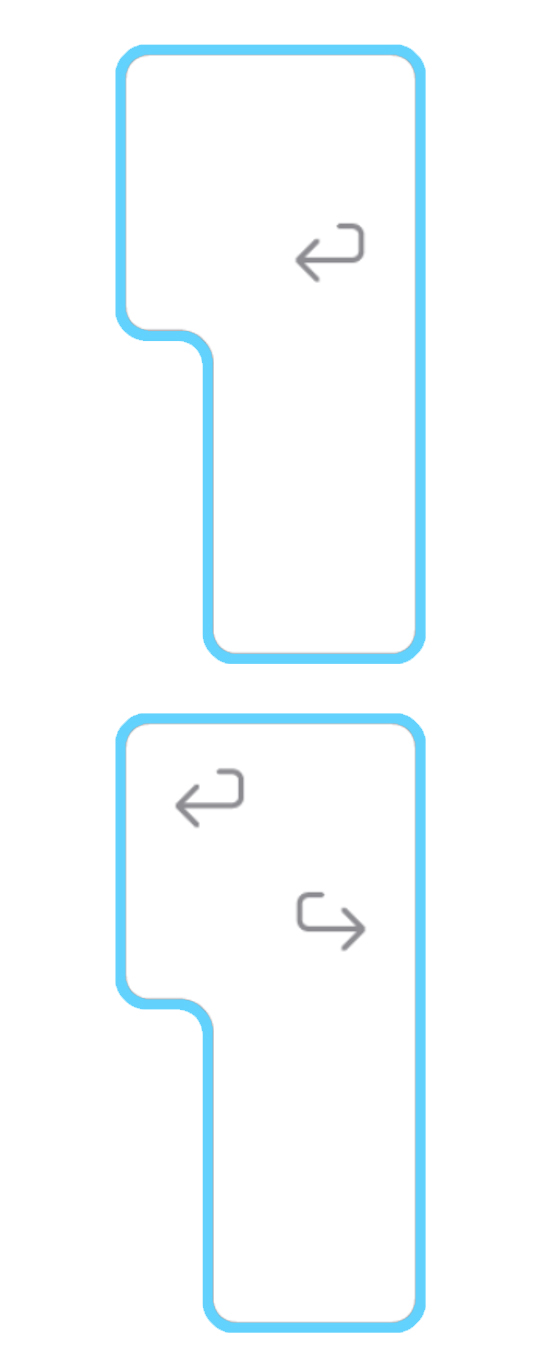 | JIS 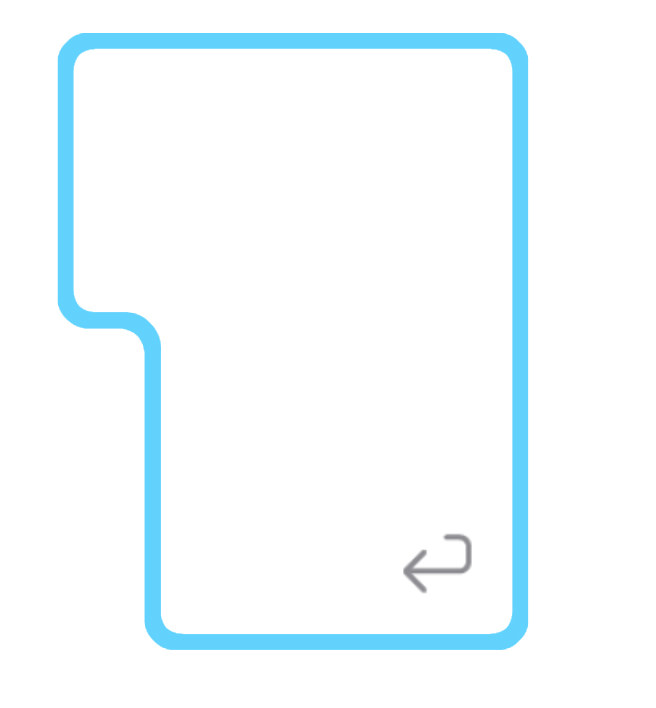 |
Ontwerp van toetsen
Stel vast wat voor type toets je gaat vervangen, navigeer naar het juiste gelinkte artikel en controleer of je de juiste informatie raadpleegt voor jouw laptopmodel.



